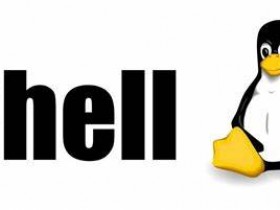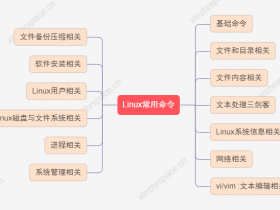- A+
Jenkins 与 keycloak集成
搭建keycloak
运行keycloak服务
创建docker-compose.yaml文件,运行docker-compose up -d 拉起服务
version: '3' networks: keynet: driver: bridge services: postgresql: image: 'bitnami/postgresql:latest' environment: - POSTGRESQL_DATABASE=bitnami_keycloak - POSTGRESQL_USERNAME=bn_keycloak - POSTGRESQL_PASSWORD=passw@rd networks: - keynet keycloak: image: 'bitnami/keycloak:latest' environment: - KEYCLOAK_CREATE_ADMIN_USER=true - KEYCLOAK_ADMIN_USER=user - KEYCLOAK_ADMIN_PASSWORD=bitnami - KEYCLOAK_MANAGEMENT_USER=manager - KEYCLOAK_MANAGEMENT_PASSWORD=bitnami1 - KEYCLOAK_DATABASE_HOST=postgresql - KEYCLOAK_DATABASE_PORT=5432 - KEYCLOAK_DATABASE_NAME=bitnami_keycloak - KEYCLOAK_DATABASE_USER=bn_keycloak - KEYCLOAK_DATABASE_PASSWORD=passw@rd - KEYCLOAK_DATABASE_SCHEMA=public - KEYCLOAK_HTTP_PORT=8080 - KEYCLOAK_BIND_ADDRESS=0.0.0.0 depends_on: - postgresql ports: - 8080:8080 networks: - keynet keycloak 与 OpenLDAP集成
创建新的realm, 名为SSO
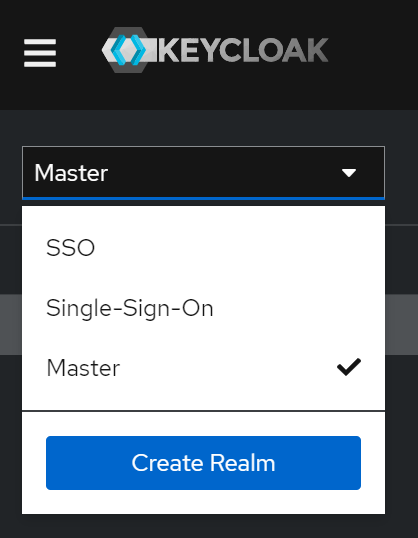
选中新建的SSO Realm, 然后点击User federation -> Add new provider -> LDAP
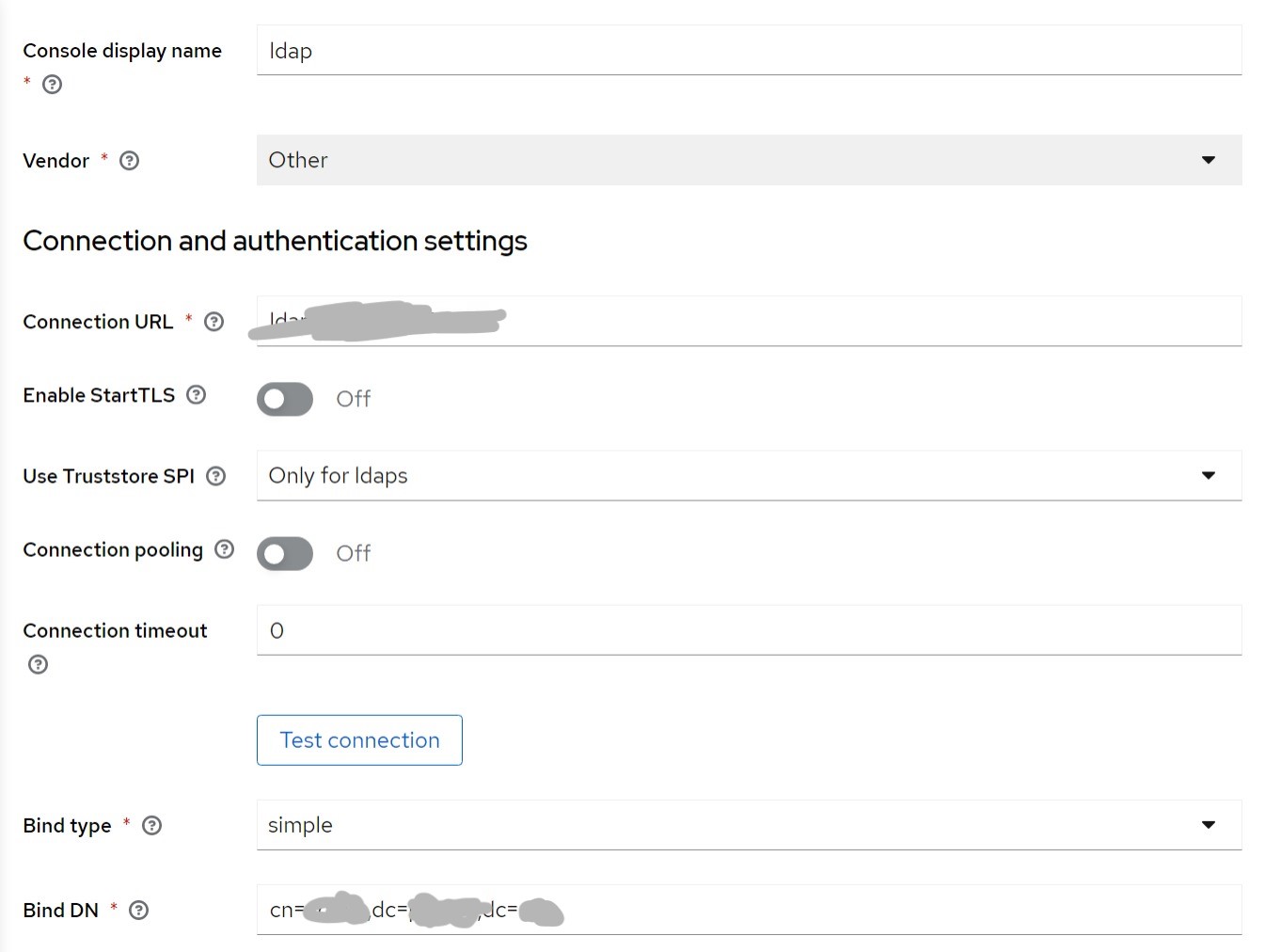
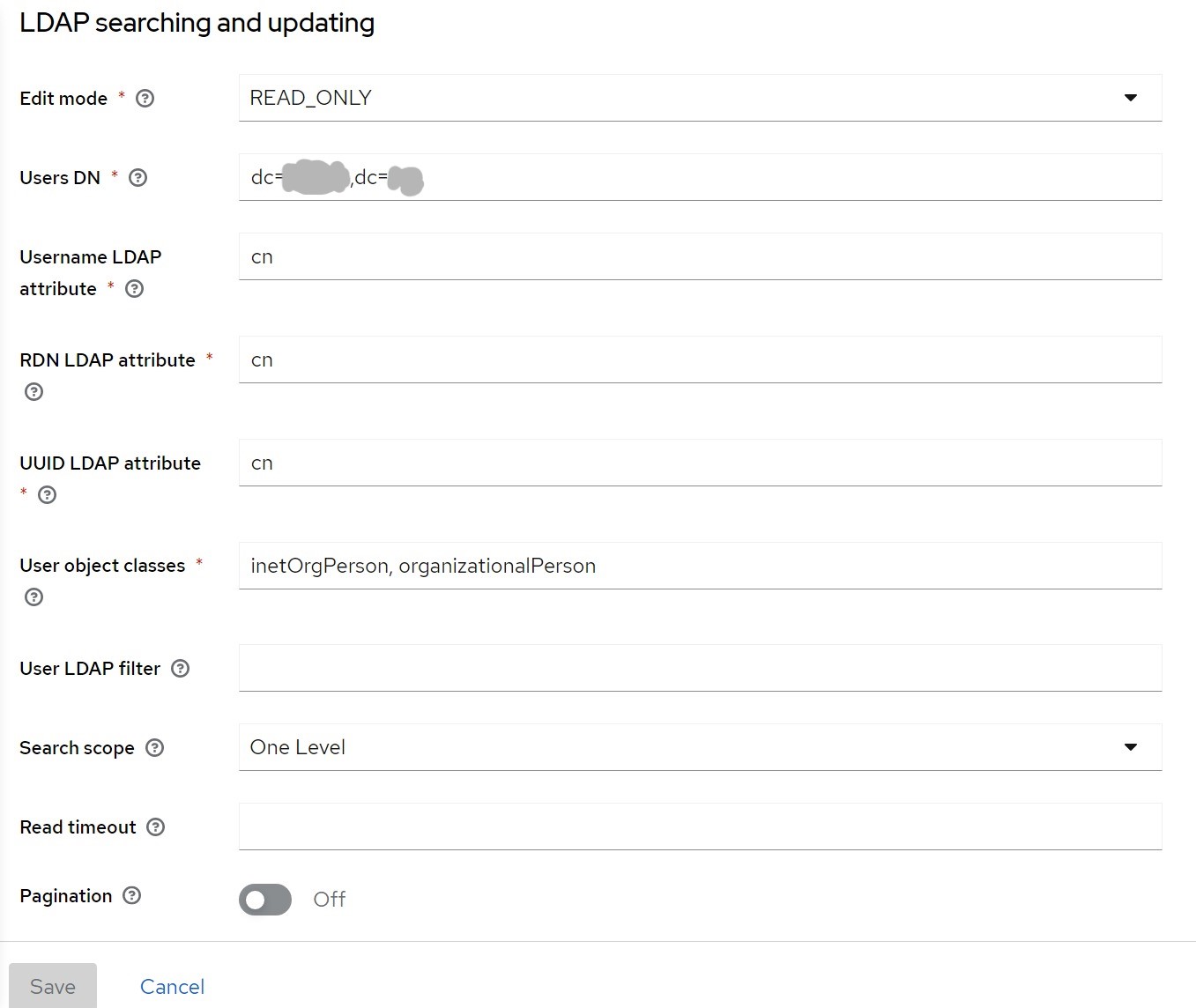
点击保存, 然后进入刚配置的provider, 点击右上角Action -> Sync all users同步所有用户。 同步完成即可在User的页签下, 使用通配符*查询到导入的所有的用户。
keycloak与jenkins集成
keycloak 配置
创建点击Client -> Create client, clientid 填jenkins。按照下图填写client信息。
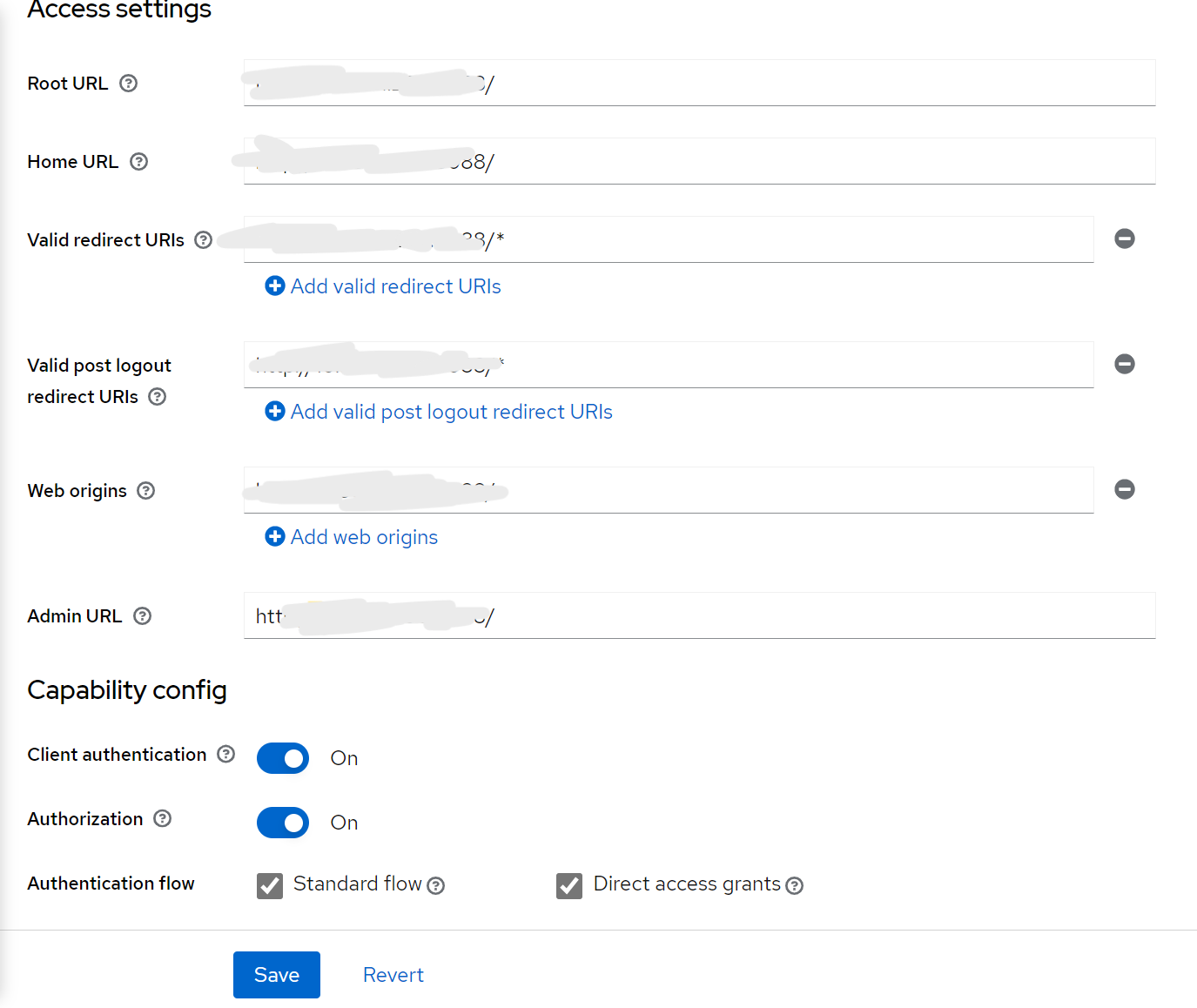
点击Client Scope -> Create Client Scope, Name填写audience, 其他默认。
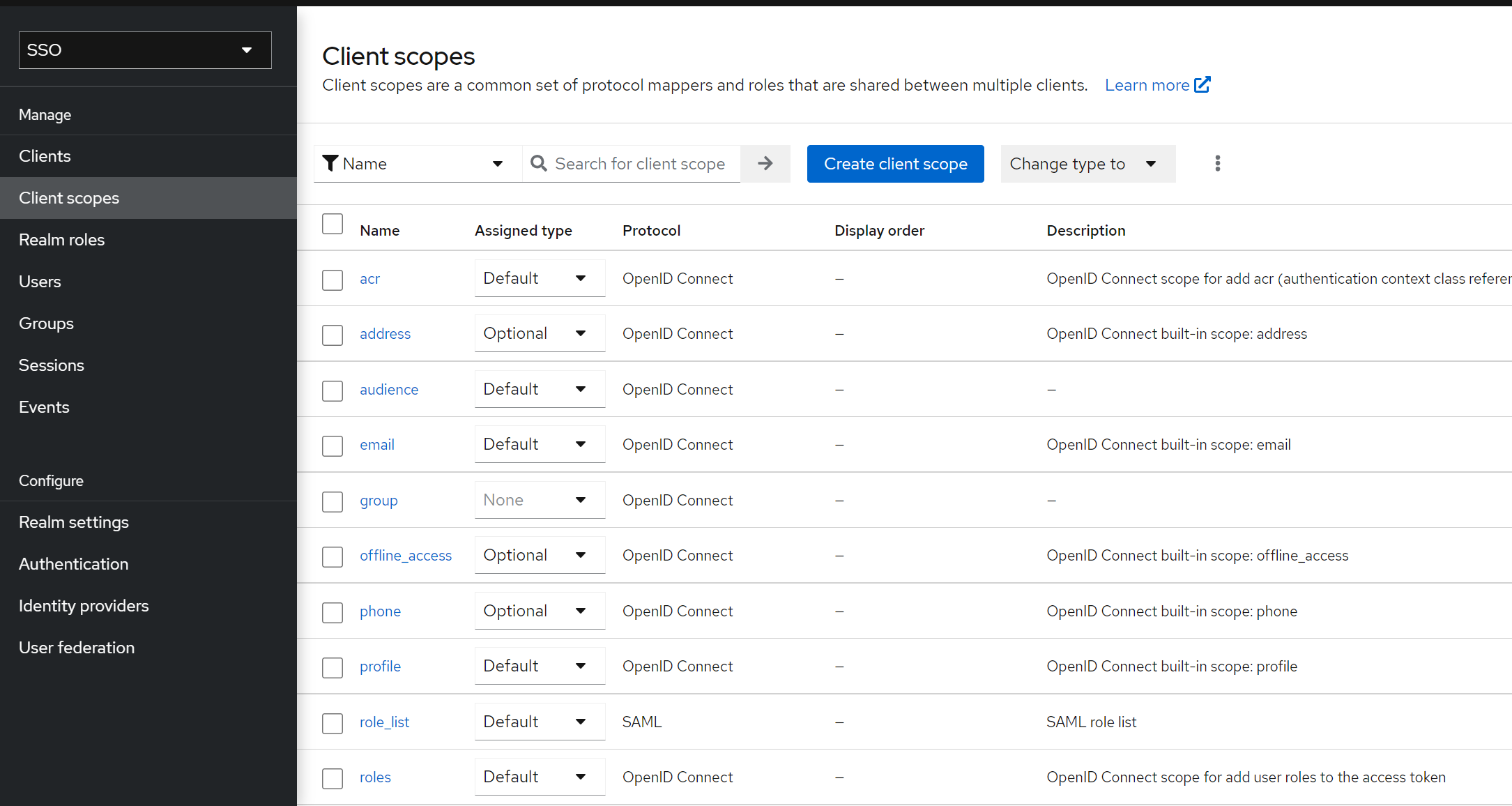
点击新建的audience, 选择Mapper -> Add Mapper -> By Configuration, 选择audience, 根据图片创建mapper。Included Client Audiencee 选择上面建的jenkins
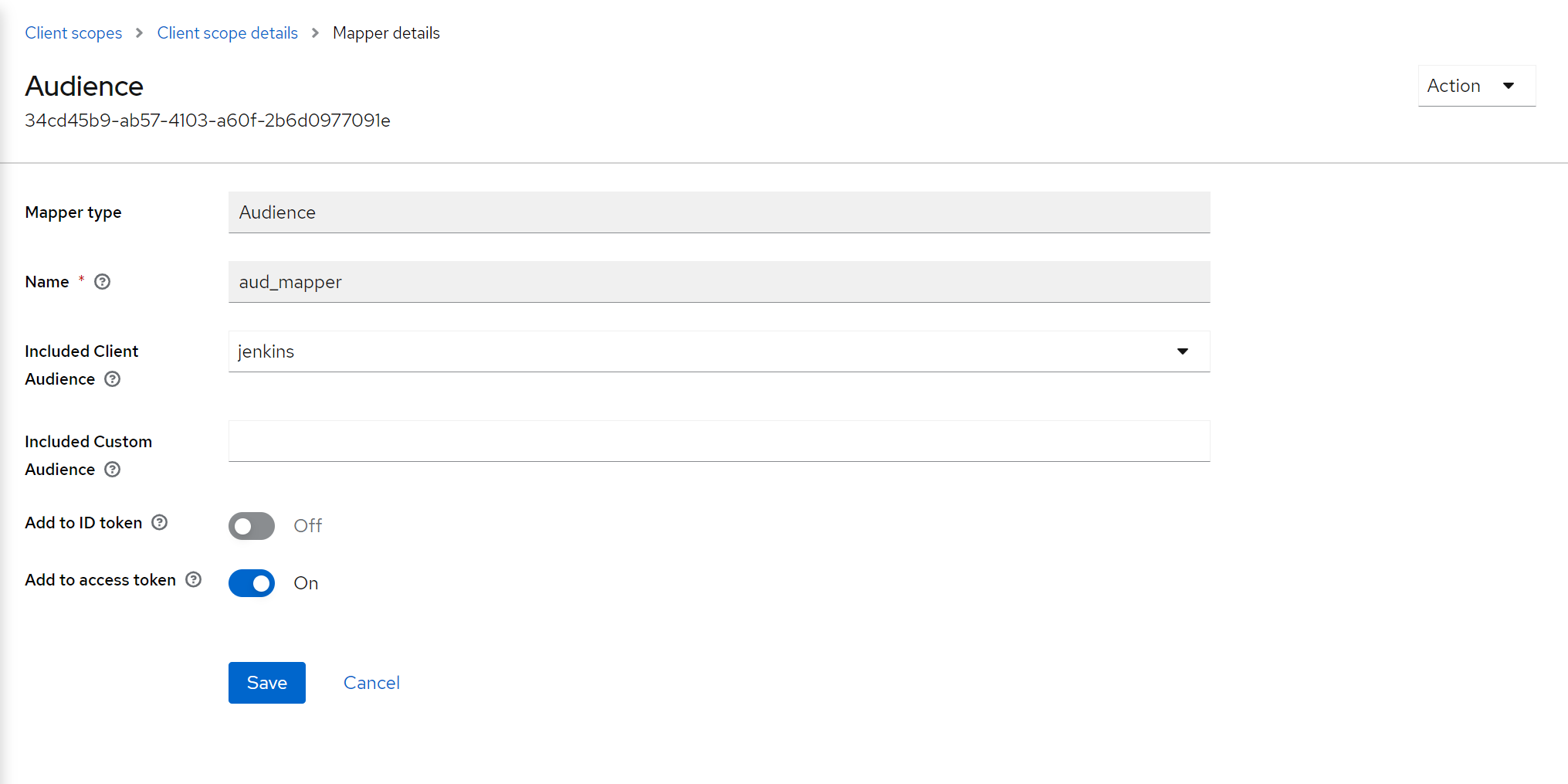
点击Client -> jenkins -> Client Scopes -> Add Client Scope, 勾选上一步建的Client Scope, 点击Add选择Default.
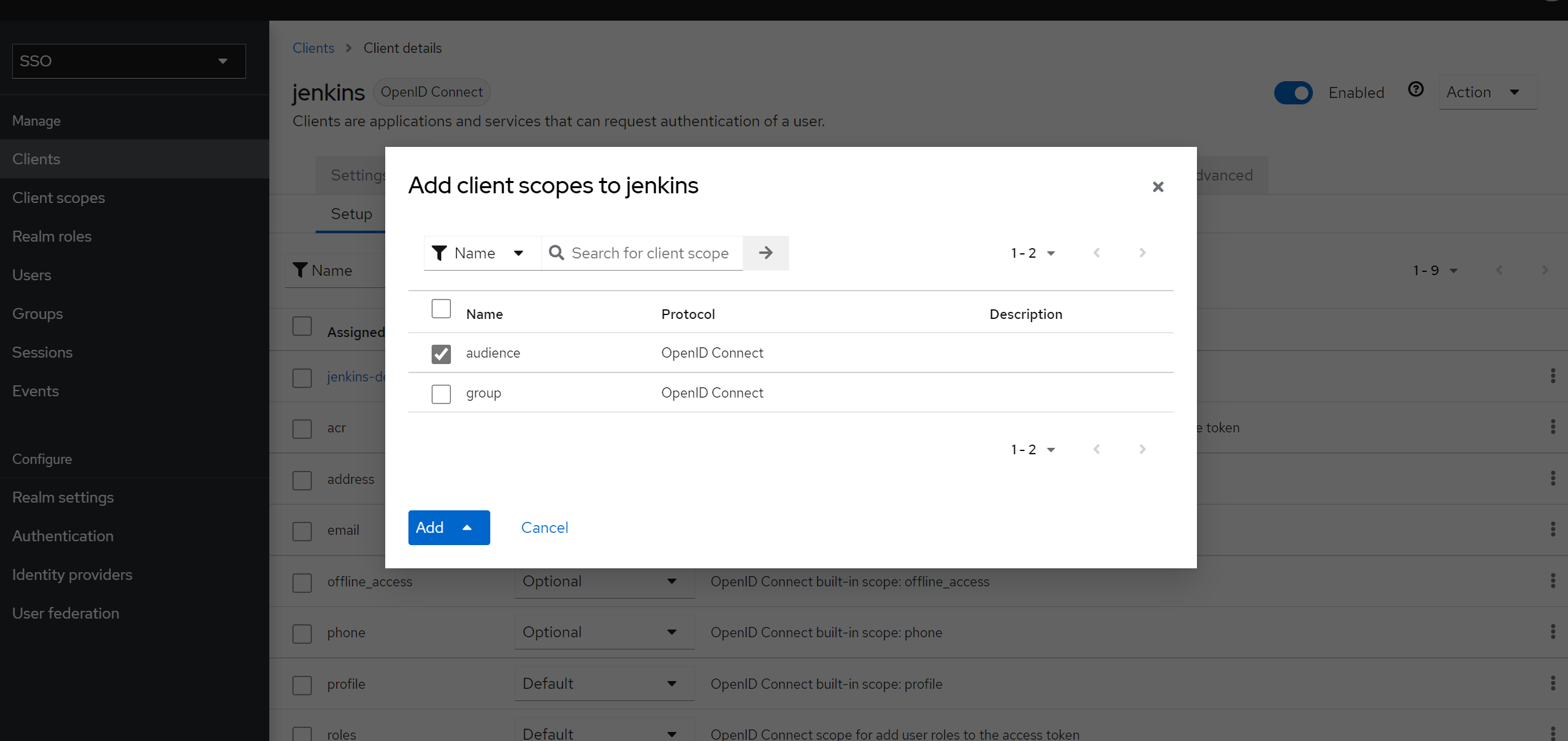
jenkins client页面选择Action -> Download adapter config, 把json字符串复制出来备用.
jenkins配置
建议先备份jenkins的配置文件, 以免keycloak配置错误导致的jenkins无法登陆。
jenkins 安装 Keycloak Authentication Plugin 插件,
点击Manage Jenkins -> Configure Global Security -> Security Realm, 选择Keycloak Authentication Plugin, 保存。
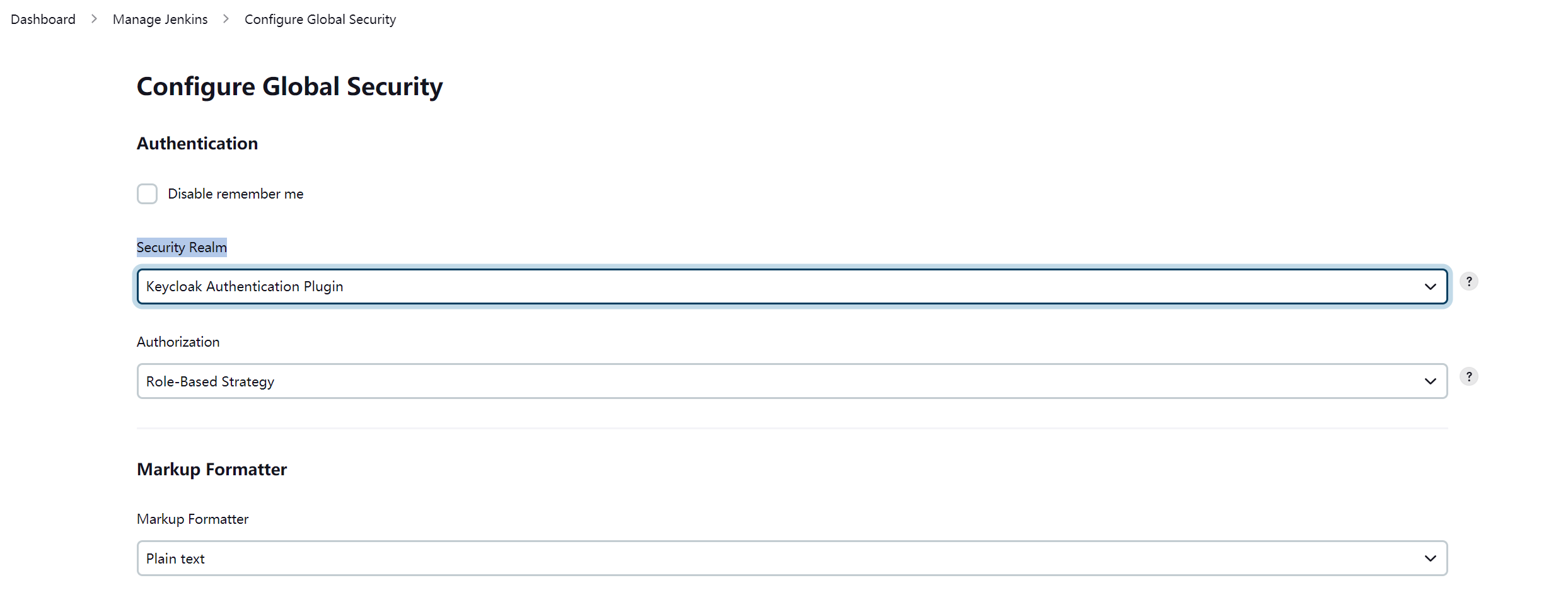
点击Manage Jenkins -> Configure System 找到KeyCloak Json, 把上面导出的字符串贴进去。保存
注意!!!需要把导出json中的confidential-port和policy-enforcer 字段删掉, 否则jenkins会无法登陆
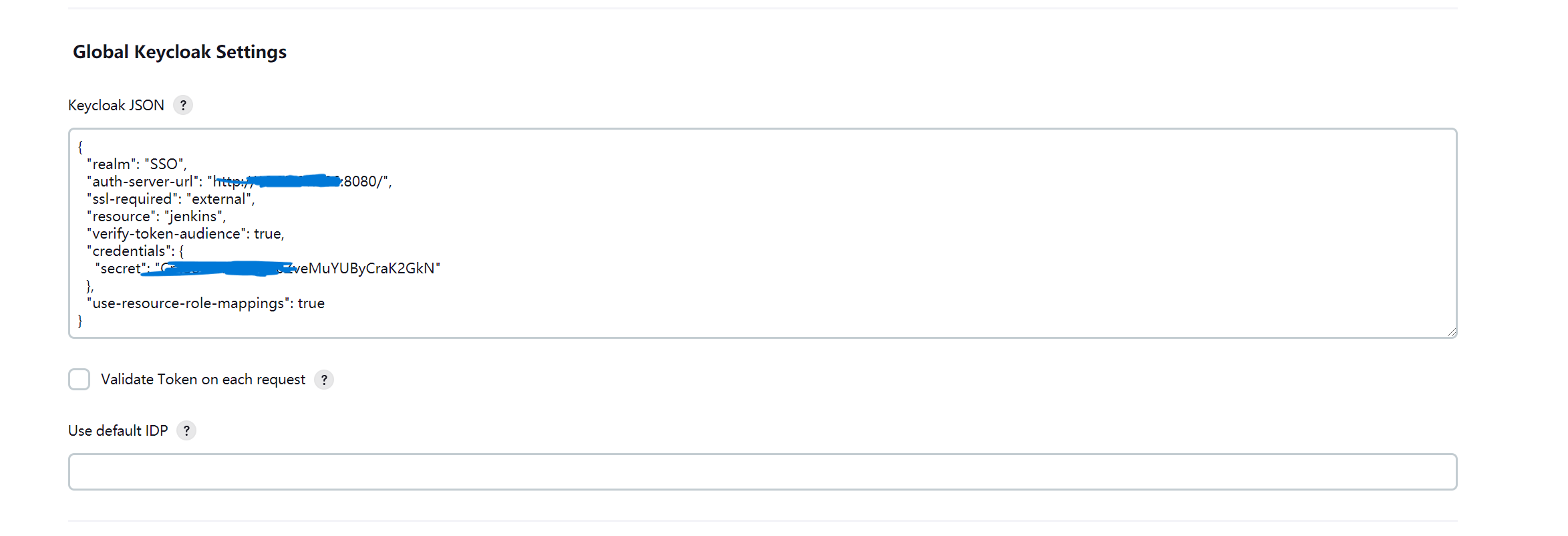
随后在新窗口打开jenkins, 即可重定向到keycloak登陆页面。